小皮助手如何修改分辨率呢?很多刚刚接触小皮助手的人不知道如何操作,下面小编就为大家带来了小皮助手修改分辨率的具体操作哦。
小皮助手修改分辨率的方法:
1、首先打开小皮助手,然后在其界面的左侧点击“进入我的游戏”;
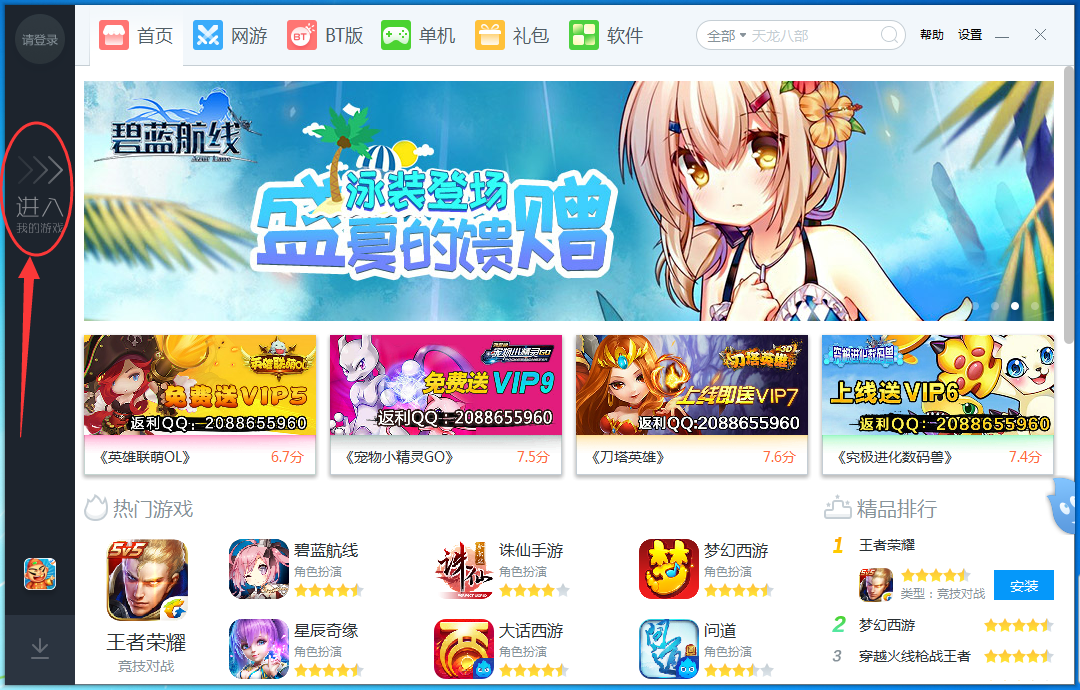
2、接着在“我的游戏”界面随便打开一款游戏启动模拟器;
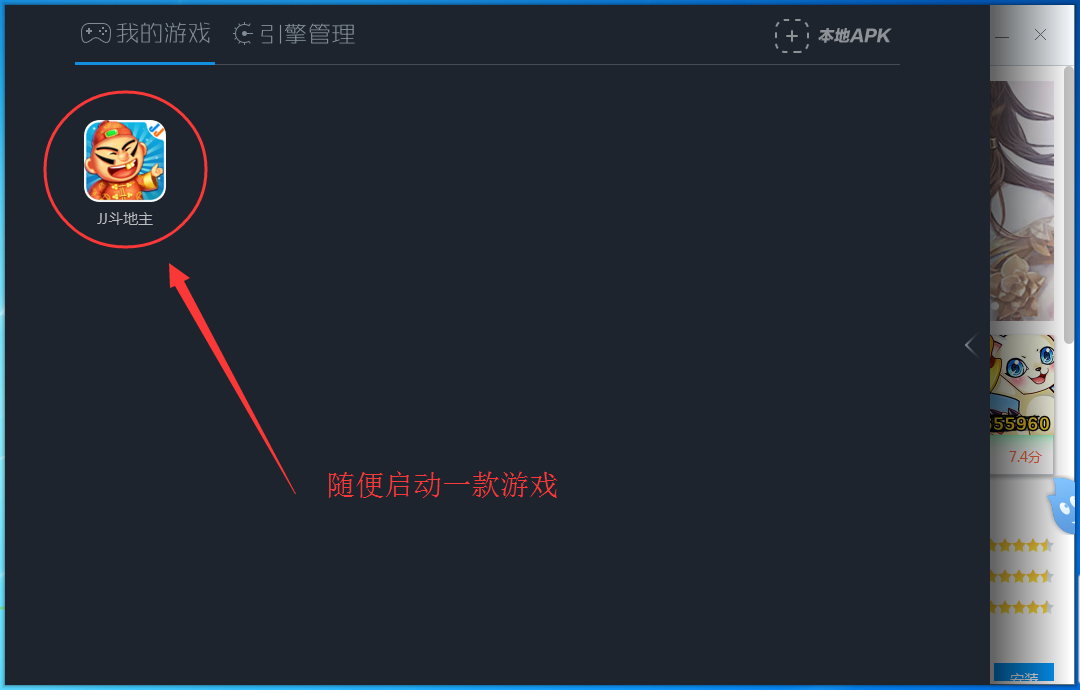
3、打开模拟器后我们在模拟器界面的右上角打开“设置”,如下图所示:
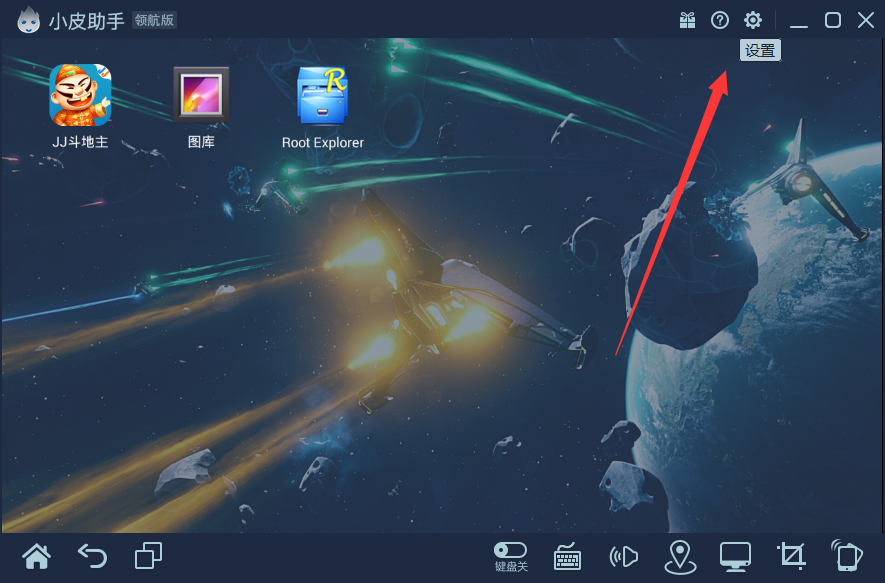
4、之后在“设置”窗口中就可以看到模拟器分辨率大小的设置功能了,我们可以用它默认给出的几种分辨率,也可以在“分辨率大小”右边的输入框装自己设置分辨率;
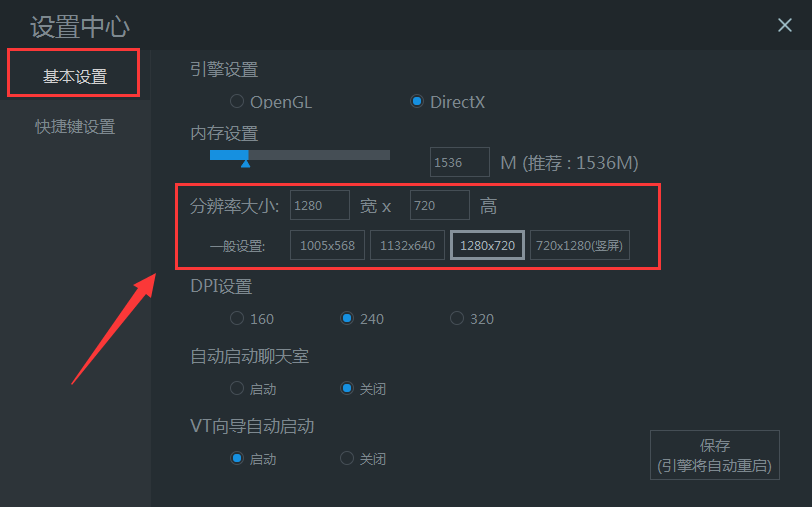
5、设置好分辨率后点击“保存”,之后重启模拟器就可以生效了。
以上就是小皮助手修改分辨率的具体操作,希望可以帮助到大家。
 天极下载
天极下载































































